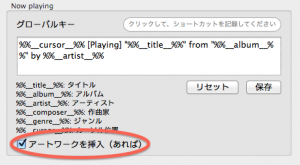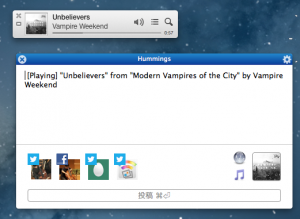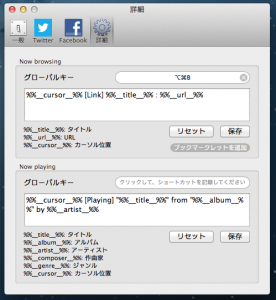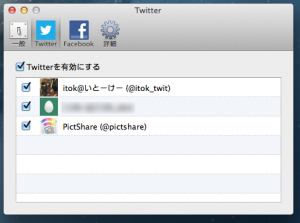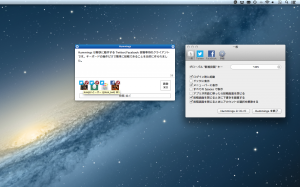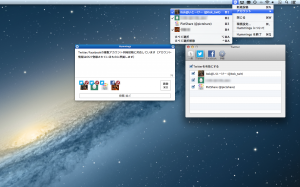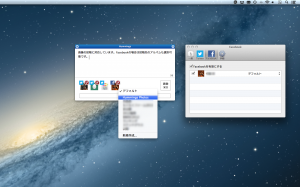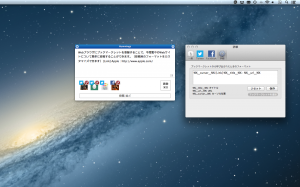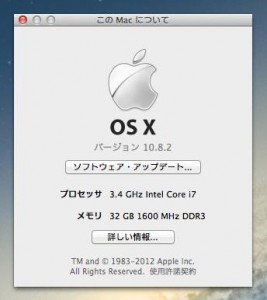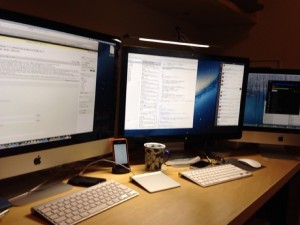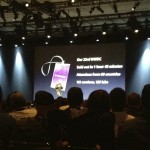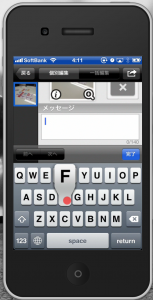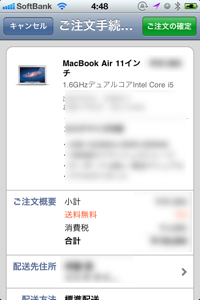今年も無事に行ってきました WWDC (The Apple Worldwide Developers Conference)。今回で3回目になります。
もちろん会社の出張です。んで、内容はほとんど全て NDA (Non-disclosure agreement : 秘密保持契約) なので、それ以外のところをさらりと。
ちなみに開発者視点からのWWDC記事としてはこちらもおすすめです。
基調講演
内容については、多くの情報サイトに掲載済みなので、あれですけれど、今年は3時半くらいから並びました。んで、去年に比べて全然寒くなかったのでかなりならびやすかったです。それと日本人開発者で集まっていたので、いろんなことを話している(+ゲームしたりしている)うちにあっという間に時間も過ぎてしまいましたしね。
並んでいる間には、宣伝目的でいろんなモノが配られます。コーヒーとかお菓子とか、Tシャツやグッズが配られることもありますね。








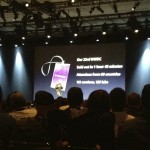
ご飯
朝9時に始まり、1コマ1時間のセッションが昼をはさんで17時半まで6コマ。ほとんど学生気分です。それがすべてNDAなので、まあ、ご飯の話くらいしかすることがないわけです。















本社詣
なんだかんだいって毎回Apple本社ヘ行ってますね。もちろん、カンパニーストアが目当てなわけですが(Appleロゴのついたオリジナルグッズはここでしか買えない)。
今年はなんかいろいろ縁があって、本社の中もちょっとだけはいることができました。その節はお世話になりました。








(あ、「1」を撮り忘れている。。。)
役に立ったガジェットたち
今回の海外出張に合わせていくつかの小物をそろえたのですが、結構役に立ったものをご紹介。
回線
なんといってもネット回線がつながっていないと話になりません。まさにライフライン。
去年ははじまったばかりの海外パケ放題を使ったのですが、キャンペーン期間も終わり1日辺りのコストがかなりかかるようになりました。ですので、今年はこちらを利用。
LTEタイプもあったのですが、普通ので全然問題なかったです。空港で受け取って、空港で返す、ということで手続きも非常に簡単でした。
特に今年は会場の無線LANが若干不安定な時もあったので、そんな時にも非常に重宝しました。
バッテリ
外出している時に大事なのは、回線と電源。回線は上述のように確保したので、あとは電源です。特にモバイルルータは2-3時間しかバッテリがもたないということもありますので外部バッテリは必須となります。
エネループもあるんですが、万が一のことも考えて今年はこれを用意しました。
一番小さいやつね。もっていったMacもAirなんで、これで十分という感じで。
こいつにモバイルルータをつないで常に給電し、たまにiPhone/iPadの充電用にも使いました。

そうそう、バッテリを飛行機に持ち込むには制限がありますので、お気を付けて。(持ち込みがダメかと思っていたら、預けるのがダメなんですよね、バッテリの場合は)
そもそも160Whを超えると、持ち込みも預けることもできない注意。
ケーブル類

その他こまごまとしたケーブルたち。結構便利だった。
なによりコンパクト。カバンの隅いれておけばいざという時に使えました。接続する機器によってはちょっとUSB端子側が抜けやすかったけれど。
コードを収納できるのがミソです。こういうのはカバンに詰め込む時にごちゃごちゃしないのが大事かな、と。
その他
会場内には、iPad 100台を連結させた iPad Tableなるものがありまして、上位20000位のアプリたちがリアルタイムにうねうねと動いておりました。
日本のアプリも数多く並んでいたわけですが、そんな中で私自身のかかわった「心理テスト」と「そら案内」を見つけることができました。めでたいめでたい。


まとめ
まず、毎年行かせてもらっている会社と家族には大変感謝感謝です。いい経験をさせてもらってます、ほんとに。
日本人開発者で集まるとあまり英語に触れなくなるのがネックですね。例年以上にしゃべらなかったなあと(しゃべれなかったという話もあるが・・・)。毎年行くたびに「英語もっとなんとかならんかな」と思うわけですが、なにしろ、今のところ1年に1度しか英語を話す機会がないと思うと、なかなかモチベーションの維持が難しいところなのです。
いろいろと発表されて、だいたい「期待していたほどじゃない」的な感想を見かけたりするわけですが、iOS5やLionのようにすでにかなり成熟したOSがさらにもう一歩進化するとこうなるのか、っていう点において、開発者としては今までのWWDCの中で一番わくわくしています。がんばらんといかんね。
来年はさすがにチケット取れないだろうなと思いつつ(今年は約13万円のチケット5000枚が100分そこそこで完売した)も、そもそも「行くぞ」って思える状態にいないと話にならんわけなので、よりいっそう精進していこうと思うわけです。
まだまだ行ける。もっと上に行ける。とね。